Diferencia entre revisiones de «Presentaciones y Notificaciones Electrónicas»
| Línea 13: | Línea 13: | ||
'''Instalación del Certificado Raíz de la SCBA:''' Para ello debe dirigirse a [https://firmadigital.scba.gov.ar/DescargarCertificadosCA.aspx Descarga CA-SCBA] y hacer clic en “descargar” el certificado raíz CA-SCBA (para "nuevas solicitudes y certificados emitidos desde el 10 de Abril de 2017"). | '''Instalación del Certificado Raíz de la SCBA:''' Para ello debe dirigirse a [https://firmadigital.scba.gov.ar/DescargarCertificadosCA.aspx Descarga CA-SCBA] y hacer clic en “descargar” el certificado raíz CA-SCBA (para "nuevas solicitudes y certificados emitidos desde el 10 de Abril de 2017"). | ||
[[Archivo:.jpg|link=]] | [[Archivo:wiki-descarga-ca-scba.jpg|link=]] | ||
Elija la opción “Abrir”. (Si el navegador solo le ofreciera para guardarlo, hágalo teniendo en cuenta donde será descargado el archivo. Al ubicarlo, ejecútelo haciendo doble clic sobre el archivo). | Elija la opción “Abrir”. (Si el navegador solo le ofreciera para guardarlo, hágalo teniendo en cuenta donde será descargado el archivo. Al ubicarlo, ejecútelo haciendo doble clic sobre el archivo). | ||
[[Archivo:.jpg|link=]] | [[Archivo:wiki-descarga-ca-scba2.jpg|link=]] | ||
Luego haga clic en “Instalar certificado”. Elija “usuario actual” si es el único usuario que inicia sesión en el puesto de trabajo. Elija “equipo local” si otros usuarios inician sesión en el puesto de trabajo. | Luego haga clic en “Instalar certificado”. Elija “usuario actual” si es el único usuario que inicia sesión en el puesto de trabajo. Elija “equipo local” si otros usuarios inician sesión en el puesto de trabajo. | ||
Revisión del 13:12 22 abr 2024
El portal WEB de Presentaciones y Notificaciones Electrónicas
El portal WEB de Presentaciones y Notificaciones Electrónicas de la SCBA (PyNE) es un sitio WEB seguro utilizado para el intercambio de comunicaciones electrónicas entre auxiliares de la justicia, empresas y entidades con los organismos de los distintos fueros de la SCBA.
Portal WEB de PyNE
Todas las presentaciones, notificaciones y adjuntos quedan alojados en un servidor propio, lo que garantiza la disponibilidad, trazabilidad y seguridad de las comunicaciones.
Configuración
Instalación del driver
Debe solicitar a su Colegio, organismo o proveedor el driver correspondiente a su token e instalarlo en su puesto de trabajo.
Instalar los certificados raíz de la SCBA y la AC-ONTI
Instalación del Certificado Raíz de la SCBA: Para ello debe dirigirse a Descarga CA-SCBA y hacer clic en “descargar” el certificado raíz CA-SCBA (para "nuevas solicitudes y certificados emitidos desde el 10 de Abril de 2017").

Elija la opción “Abrir”. (Si el navegador solo le ofreciera para guardarlo, hágalo teniendo en cuenta donde será descargado el archivo. Al ubicarlo, ejecútelo haciendo doble clic sobre el archivo).

Luego haga clic en “Instalar certificado”. Elija “usuario actual” si es el único usuario que inicia sesión en el puesto de trabajo. Elija “equipo local” si otros usuarios inician sesión en el puesto de trabajo.
Coloque el certificado en el contenedor “Entidades de certificación raíz de confianza” y haga clic en "Aceptar".
Instalar el complemento SETCCE proXSign
asdadadadasd
-link a instructivo de "configuración"-
Ingreso con certificado
Dicha modalidad permite ver las notificaciones recibidas, responderlas, enviar presentaciones y realizar inicios de causas, de apremios y recursos de quejas. Para ello, se debe contar con token y certificado de firma electrónica emitido por la SCBA o de firma digital emitido por la AC-ONTI.
Debe tener instalado el driver de su token, los certificados raíz de la SCBA y la AC-ONTI y el complemento SETCCE proXSign.
Primer acceso al portal WEB de PyNE
Cuando es su primer ingreso con certificado al portal WEB de PyNE, se le ofrece que establezca la contraseña para dicho acceso.

Deberá acceder desde el link "aquí".

Deberá ingresar y confirmar la contraseña deseada. Una vez que lo haya hecho, puede ingresar con certificado y operar en el portal WEB de PyNE.
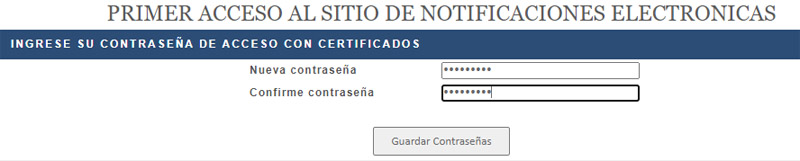
Autoblanqueo de la clave de acceso con certificado
En caso de olvidar su clave de acceso con certificado, puede autogestionar el blanqueo desde la opción "olvidé mi contraseña".
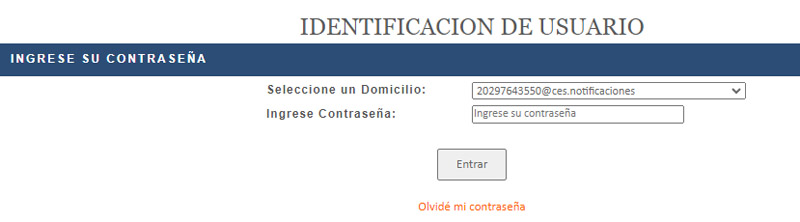
Será redirigido a un subsitio donde hará la solicitud de blanqueo desde "solicitar blanqueo". Recibirá el pedido de confirmación en el mail de contacto que tenga cargado. En caso de tener mas de un domicilio individual, deberá seleccionar aquel al que le desea blanquear la clave de acceso con certificado.
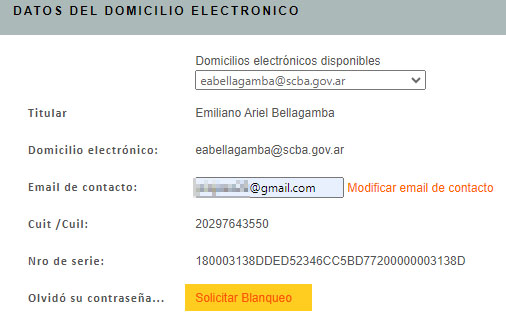
El sistema le confirma que la solicitud ha sido generada. Archivo:Wiki-solicitud-generada2.jpg
Se le enviará un mail que contiene el link al que debe acceder para confirmar la solicitud de blanqueo.
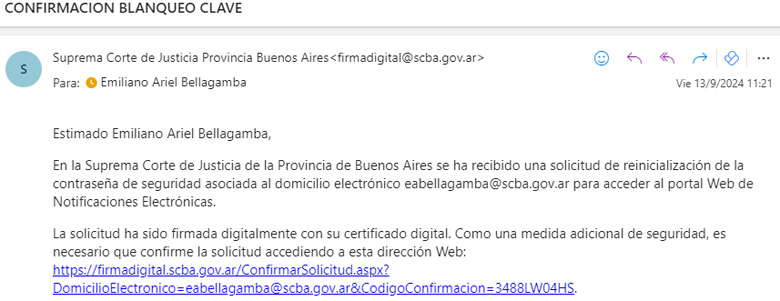
Al acceder a dicho link, el sistema carga los datos de manera automática, restando solamente que haga clic en "confirmar solicitud".
imagen
Las novedades
Al ingresar al portal WEB de PyNE tendrá disponible lo más reciente respecto de sus notificaciones o presentaciones. Se previsualizan en formato de oblea mostrando sus datos principales y para ver su contenido debe ingresar desde el link de la carátula o el botón de “detalles”. Recuerde que cuando dejan de visualizarse como “novedades”, quedan disponibles y debe buscarlas en “notificaciones” o “listar presentaciones”. Se considera una "novedad" a toda notificación que haya recibido o presentación que cambie de estado entre su actual inicio de sesión y el anterior realizado.
imagen de "novedades"
Las notificaciones
Son las comunicaciones recibidas en el casillero electrónico, ya sea de individuo o de un organismo/entidad. En "notificaciones" dispondrá de la totalidad de sus notificaciones recibidas, pudiendo acceder a las mismas a través de una búsqueda mediante la utilización de los filtros disponibles.
imagen de "notificaciones" con los filtros de búsqueda.
Las presentaciones
Son las comunicaciones electrónicas realizadas en el portal WEB de PyNE, ya sea desde su domicilio individual o el de un organismo/entidad.
Listar
Aquí dispondrá de la totalidad de sus presentaciones, pudiendo acceder a las mismas a través de una búsqueda mediante la utilización de los filtros disponibles.
imagen de "presentaciones" en menú ppal.
Puede utilizarlos y combinarlos de modo tal que los resultados sean más amplios o específicos.
imagen de filtros de busqueda en "presentaciones"
Nueva presentación
asdasdasd
Inicio de causa
Podrá acceder a realizar un “Inicio de causa” con la nueva interfaz más ágil y moderna en su diseño. Para ello, seleccione dicha opción desde el menú principal.
imagen
Buscará el organismo correspondiente e ingresará el titulo para su “inicio de causa”. Recuerde que el campo de las “observaciones personales” es opcional.
imagen
Al seleccionar el fuero se le habilitará el listado de “objetos”, para que seleccione el que corresponda. También deberá indicar la localidad y el monto reclamado. Luego debe cargar el o los intervinientes de la causa. Cuando la consulta es realizada por DNI, n° y género se realiza con el ReNaPer.
imagen
Luego ingresará el texto del “Inicio de causa”, adjuntará algún archivo si es necesario y lo firmará/enviará. La Receptoría General de Expedientes lo recibirá, sorteará y se generará la causa con su n° y carátula para que luego la continúe tramitando con el organismo sorteado. El “Inicio de causa” queda resaltado con un fondo color pastel, para destacarlo/diferenciarlo de las presentaciones realizadas en causas ya existentes. Tendrá un “Identificador de inicio” hasta que se genere el n° de causa.
Inicio de recurso de queja
asdasdasdsad
Mis causas
Desde aquí podrá buscar las causas en las que está participando y ver sus trámites (de manera similar a la MEV). Para tener disponible una causa para su consulta, debe cumplir con la condición de haber recibido una notificación o haber enviado una presentación de/en dicha causa.
imagen
Autorizaciones
Una "autorización" permite a un "domicilio autorizante" darle permisos a otro domicilio (el autorizado) para que este ultimo vea las notificaciones recibidas por el "autorizante" y lo tenga disponible como "domicilio generador" para responder o enviar una presentación. La "autorización" solo puede darse por el titular de un domicilio electrónico de oorganismo hacia toda persona que cuente con certificado en token y domicilio electrónico individual.
imagen
Permisos para presentaciones
Lectura: el “domicilio autorizado” podrá ver –solamente ver- las presentaciones que haya generado el “domicilio autorizante”, independientemente del estado de dicha presentación. Modificación: además de verla, el “domicilio autorizado” podrá modificar las presentaciones que haya generado el “domicilio autorizante”, siempre y cuando estén “en elaboración”. Envío: además de verla y modificarla, el “domicilio autorizado” podrá enviar las presentaciones que haya generado el “domicilio autorizante”, siempre y cuando estén “en elaboración” o “firmada sin presentar”. Ninguno: Cuando no se desea nada de lo anterior.
Permisos para notificaciones
Lectura: el “domicilio autorizado” podrá ver (y responder si corresponde y es necesario) las notificaciones enviadas al “domicilio autorizante”. Ninguno: Cuando no se desea lo anterior.
Juicios Universales
Desde aqui los letrados interesados tendrán disponible la consulta WEB relativa a la existencia de antecedentes obrantes en el Registro de Juicios Universales (sucesiones, quiebras, insanías).
imagen
Consulta | Registro de Juicios Universales
Configuraciones
Este acceso se ofrece a quienes ingresan "con certificado", o para quienes ingresan "sin certificado" pero con la "clave de acceso completo" y disponen del código verificador solicitado. No está disponible para quien accede como "solo lectura". Aquí se mostrarán los datos del titular del certificado, quien podrá cambiar las contraseñas y tendrá disponible el "listado de preferencias".
imagen
Cambiar mail de contacto
Desde aquí podrá cambiar el mail de contacto que haya asignado para recibir los avisos de cortesía (si tiene activada dicha preferencia).
imagen
Cambiar contraseña de acceso con certificado
Desde aqui podrá cambiar la clave de acceso con certificado de su domicilio electrónico individual.
imagen
Generar o cambiar la contraseña de solo lectura
Desde aquí podrá cambiar la contraseña de "solo lectura", tanto para un domicilio electrónico individal como de organismo/entidad (esto ultimo solo si es titular del domicilio de un organismo/entidad).
imagen
Listado de preferencias
Aquí tendrá disponible distintas preferencias para que pueda personalizarlas según su necesidad. Se sugiere activar la nueva interfaz del portal WEB de PyNE ("Visualizar nueva interfaz del portal" y "Visualizar nueva interfaz al crear o modificar una presentación").
imagen
Aviso de cortesía
Dicho aviso consiste en un parte diario que se envía al mail de contacto establecido, cuando en el domicilio electrónico exista alguna notificación sin ver o alguna presentación haya cambiado de estado. Para recibir los "avisos de cortesía", debe tener "activada" la correspondiente preferencia.
imagen
Ingreso sin certificado
Dicho acceso puede ser como "titular" de un domicilio de la Ac. 3989 o como "solo lectura" de un domicilio individual o de organismo de los que tienen AR propia. Esta modalidad permite ver las notificaciones recibidas y dejar preparada alguna respuesta o presentación en "borrador", que puede ser editado hasta que sea firmado por alguien que cuente con certificado en token.

El token
Es un dispositivo USB que almacena los certificados de firma electrónica o digital con los que el usuario valida el acceso, la firma y envío de sus presentaciones/documentos.

Los certificados
El certificado es un documento electrónico expedido por una Autoridad de Certificación e identifica a una persona (física o jurídica) con un par de claves. Tiene como misión validar y certificar que una firma electrónica/digital se corresponde con una persona o entidad concreta. Los que se utilizan para operar en el portal WEB de PyNE se almacenan en token.
Obtener un certificado de firma electrónica (emitido por la SCBA)
https://firmadigital.scba.gov.ar/ -link a instructivo-
Obtener un certificado de firma digital (emitido por la AC-ONTI)
https://www.argentina.gob.ar/jefatura/innovacion-publica/innovacion-administrativa/firma-digital/autoridad-certificante-de-la
Los domicilios electrónicos
Estos permiten identificar a las personas y entidades u organismos que acceden al portal WEB de PyNE. Pueden ser para operar con o sin certificado. Deben ser solicitados por los interesados y según el tipo de domicilio serán generados o aprobados por la Subsecretaría de Tecnología Informática, el Registro de Domicilios Electrónicos o el Colegio/Consejo Profesional correspondiente.
Domicilio de individuos con AR propia
Estos domicilios permiten acceder y operar con certificado y tienen un dominio asignado que los identifica y vincula a un organismo o entidad determinado. Por ejemplo "@notificaciones.scba.gov.ar" para los matriculados del Colegio de Abogados y "@bapro.notificaciones" para empleados/funcionarios del Banco de la Provincia de Buenos Aires.
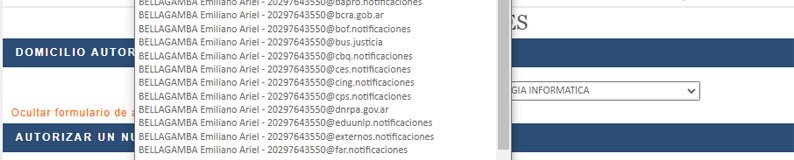
-link o instructivo de solicitud-
Domicilio de individuos -externos- de la Res. SC Nº 459/23
Estos domicilios electrónicos son para aquellas personas humanas que deban intervenir en los procesos judiciales en trámite ante los organismos jurisdiccionales de todos los fueros e instancias que integran la Administración de Justicia provincial, que no sean parte procesal jurídicamente declarada y no cuenten con colegiación.
Su formato es "cuil@externos.notificaciones" y para solicitarlo se debe contar con un certificado de firma digital de la AC-ONTI.
Res. SC Nº 459/23. Ampliación del régimen de asignación de domicilio electrónico Preguntas frecuentes - Personas Humanas Externas
Domicilio de personas humanas de la Ac.3989
Son para ingresar "sin certificado" y tener acceso a las notificaciones recibidas. Su formato es "cuil@acuerdo3989.notificaciones".
-link o instructivo de solicitud-
Domicilio de organismos/entidades con AR propia
Este tipo de domicilios, al igual que los de individuos, tienen un dominio asignado que los identifica y asocia a un organismo o entidad determinado. Al momento de generarlos, se vinculan al domicilio individual de un titular y lo tendrá disponible al ingresar al portal WEB de PyNE como "domicilio generador" para seleccionar al responder o enviar una presentación. Dicho titular puede autorizar otras personas (que tengan certificado en token y domicilio individual) o generar un acceso de "solo lectura".
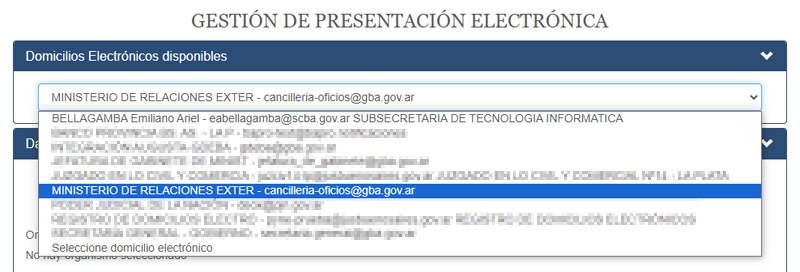
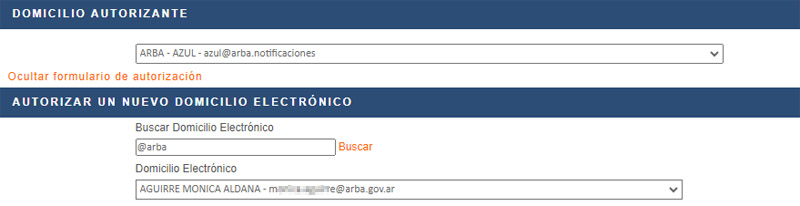
Domicilio de personas jurídicas de la Ac.3989
asdasdasdasdasd
Links de interés
Aspectos generales sobre el alcance y marco normativo del Registro de Domicilios Electrónicos Listado de domicilios electrónicos Acceso con certificado al portal WEB de PyNE Acceso sin certificado al portal WEB de PyNE